この記事の内容
- 初めてのAIイラストシリーズでは、初めてAIイラストを利用する方向けにStable Diffusionのインストール~画像生成までの基本的な流れを解説します。
- この記事では画像生成を行う上で必要となるモデルデータの利用方法と、基本的なパラメータの内容を説明します。
AIイラスト作成手順
モデルデータのインストールと設定
AIイラストを作成するためには、モデルデータと呼ばれるものが必要となります。今回は2次元イラスト用のモデルデータMeinaMixを利用します。
(1)以下URLへアクセスし、MeinaMixをダウンロードします。

リンク先のCivitaiにはモデルデータをはじめ、AIイラスト生成に必要となる様々なコンテンツが公開されています。コンテンツのダウンロードにはアカウントが必要となるため、アカウント作成をした後にモデルデータをダウンロードして下さい。
なお、以下記事ではアカウント作成方法を紹介していますので参考にして下さい。
Civitaiアカウント作成方法 | いぬぷいブログ (inupui.com)
(2)ダウンロードしたファイルを、Stable Diffusionインストールフォルダ配下の『models\Stable-diffusion』へコピーします。
初めてのAIイラスト #1の手順通りインストールした方は、『C:\stable diffusion\stable-diffusion-webui\models\Stable-diffusion』がコピー先です。
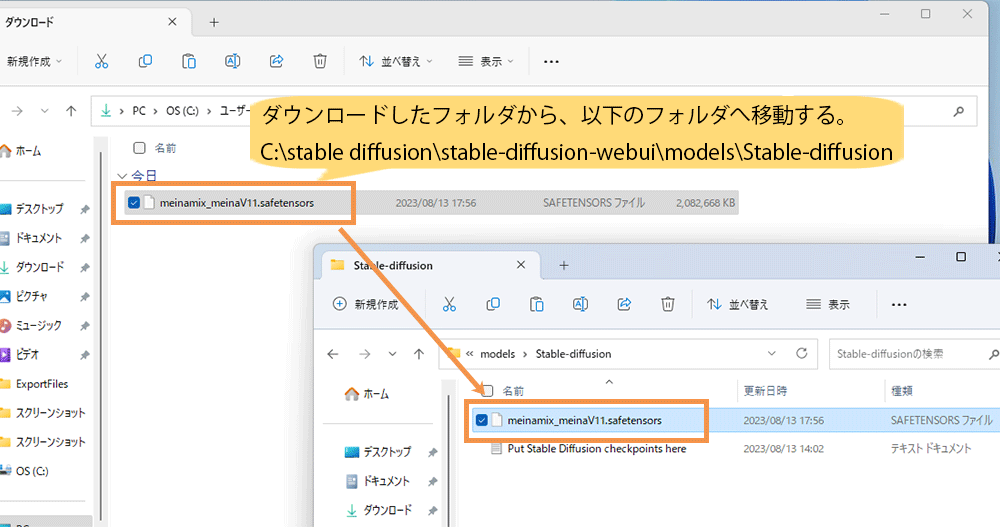
(3)Stable Diffusionの画面を開き、以下手順でmeinamixを選択します。もしmeinamixが表示されない場合は、Stable Diffusionを再起動して下さい。
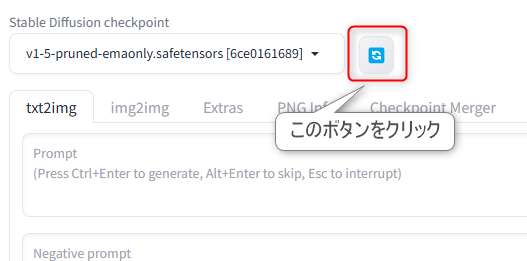
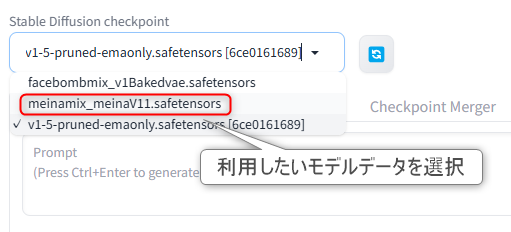
ポジティブプロンプトを入力
生成したい画像のイメージを英単語・改行又はカンマ区切りで入力します。詳細はこの後のプロンプトについてで解説しますので、まずは以下の文字列をポジティブプロンプトへコピーして下さい。
best quality, (masterpiece:1.2), highly detailed, anime style,
moonlight,
1girl,
standing,
background, rose, abstract,flowers and petals, landscape,
long hair,side ponytail,grey hair,
purple eyes, medium breasts, collarbone,
smile
dress
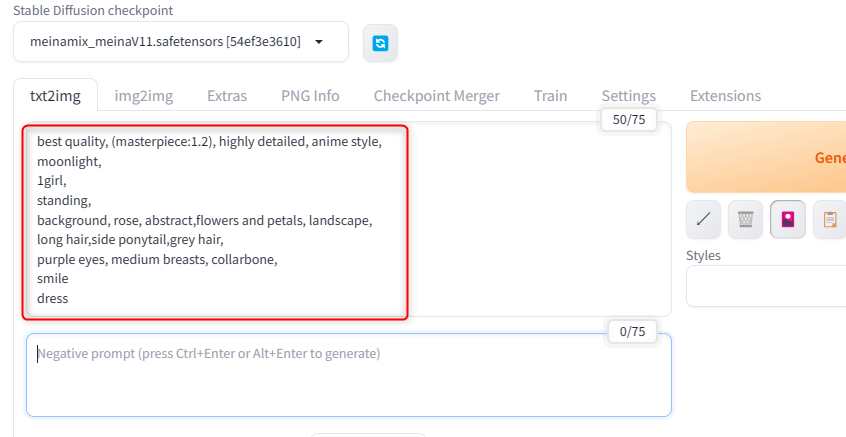
ネガティブプロンプトを入力
生成してほしくない画像のイメージを英単語で改行又はカンマ区切りで入力します。詳細はこの後のプロンプトについてで解説しますので、まずは以下の文字列をネガティブプロンプトへコピーして下さい。
(worst quality, low quality:1.4)
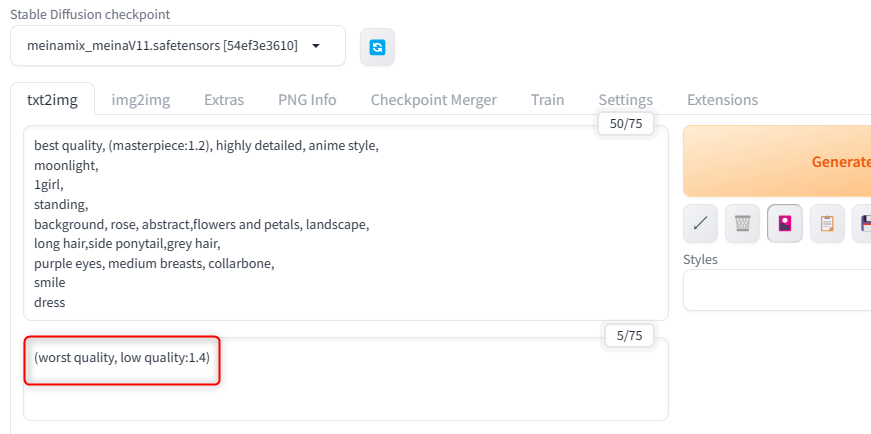
各種パラメータの設定
各種のパラメータの設定を行います。ここでは以下の通り設定してください。このほかの設定項目は変更不要です。
| 設定項目 | 意味 | 設定値 |
|---|---|---|
| Sampling method | AIが画像生成する際の計算方法。 絵柄に影響する。 | Euler a |
| Sampling steps | AIが画像生成する際のステップ数。 クオリティに影響する | 20 |
| Hires. fix | 生成した画像を高画質化するための機能。 | チェックする |
| Upscaler | AIが画像を高画質化する際の計算方法。 クオリティや絵柄に影響する。 | R-ESRGAN 4x+ Anime6B |
| Hires steps | AIが画像を高画質化する際の計算回数。 計算回数をあまりに大きくしてしまうと 画像が破綻する。 | 20 |
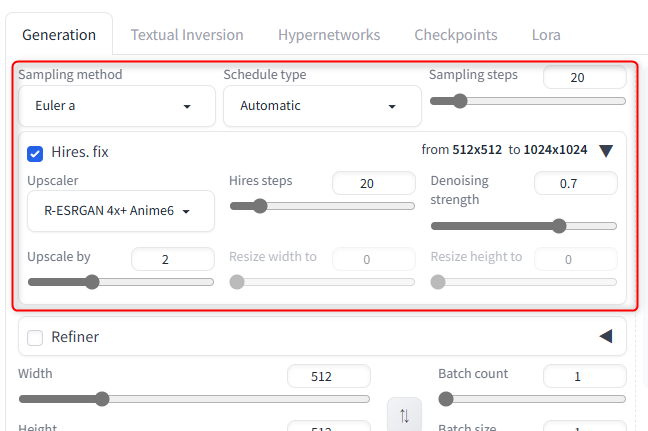
画像生成の実行
『Generate』ボタンを押して数秒待つと、画像生成されます。
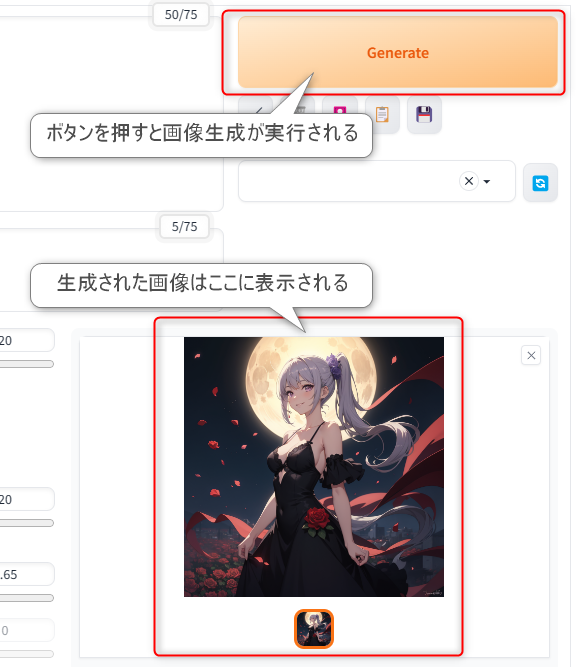
生成された画像はStable Diffusionインストールフォルダ配下の”outputs”フォルダに自動で保存されます。
また、Stable Diffusion上に表示された画像を、任意のフォルダへドラッグ&ドロップする事でも保存できます。
プロンプトについて
ポジティブプロンプト
ポジティブプロンプトには生成したい画像のイメージを英単語で改行又はカンマ区切りで入力します。ポジティブプロンプトに入力すべき内容は、大きく分けて以下の要素に分けられます。
| 要素 | 意味 | プロンプトの例 |
|---|---|---|
| 品質系 | 生成される画像の品質に関わるもの | best quality, (masterpiece:1.2), highly detailed, anime style, |
| ライティング | ライティング | moonlight, |
| 対象物 | 書いてほしい対象物 | 1girl, |
| ポーズ | 人物のポーズ | standing, |
| 背景 | 背景 | background, rose, abstract, flowers and petals, landscape, |
| 身体的特徴 | 髪の色、髪型など、胸の大きさなど | long hair,side ponytail,grey hair, purple eyes, medium breasts, collarbone, |
| 表情 | 表情 | smile |
| 衣装 | 衣装 | dress |
ネガティブプロンプト
ネガティブプロンプトには生成してほしくない画像のイメージを英単語で改行又はカンマ区切りで入力します。例えば、汚く低品質な画像は生成してほしくないため、低品質を意味する『worst quality』などを入力しています。
ネガティブプロンプトは、大きく分けて以下の要素に分けられます。
| 要素 | 意味 | プロンプトの例 |
|---|---|---|
| 品質系 | 生成される画像の品質に関わるもの | worst quality, low quality |
| 体の破綻 | 手が3本になる、足が異常な方向に 曲がる等の体の破綻 | zombie, interlocked fingers |
| 画風 | 書いてほしい対象物 | sketch, comic |
まずは上記のように最低限のネガティブプロンプトを入力してみて、生成された画像を見ながら入力内容を調整していきましょう。
プロンプトの『重み』
プロンプトの各単語には『重み』を設定することできます。
プロンプトに入力しているのに画像に反映されない場合や、特に強調したい単語については重み付けしてみましょう。
重み付けは以下のように、単語の後ろに数字を付けることで行えます。
単語:1.3
(単語1, 単語2:1.3) → カッコで括ることで、複数の単語を一括で重みづけする事も可能
単語:-0.5 → マイナスの重み付けも可能以下は胸の大きさ(large breasts)に重み付けを行った場合と、行わなかった場合の比較です。重みが大きくなるにつれ、胸の大きさが強調されています。
| (large breasts:-0.5) |  |
| large breasts |  |
| (large breasts:1.3) |  |
なお極端に大きな値を設定すると画像が破綻します。感覚的には-0.5~1.4程度の範囲に収めると、いい感じの画像が生成されるように感じます。
最後に
今回入力したプロンプトはあくまでも一例にしか過ぎません。基本的には英単語で簡潔に入力するのが良く、長い文章を入力しても画像に反映されない事が多いです。(短い文章であれば画像に反映されることもあります。)
また、利用するモデルによっては対応していない単語もあります。重み付けを行っても生成されないようであれば、モデルがその単語に対応出来ないという事なので、別のモデルで試してみましょう。
なお初めてのAIイラスト #3では、AIイラストを行う上で必須の知識であるSeed値について説明をしています。Seed値を利用すると、顔や構図を固定したまま画像の一部だけを変更するといった事が可能となるので、こちらの記事も是非ご覧ください。






コメント